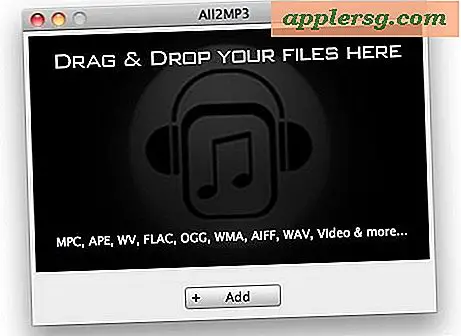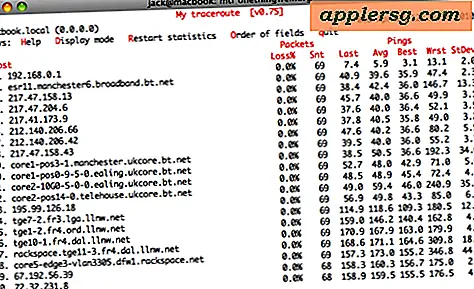Come scaricare gli aggiornamenti iOS senza iTunes
 Puoi scaricare qualsiasi aggiornamento software iOS per iPad, iPhone e iPod touch senza utilizzare iTunes. Ci sono in realtà due modi per farlo, il primo è l'utilizzo del dispositivo iOS stesso, ma ci sono dei caveat e limitazioni con questo, e poi c'è il metodo tradizionale di scaricare i file di aggiornamento direttamente da Apple senza iTunes, che è particolarmente utile per quelli che si affidano ai download manager o che hanno appena riscontrato problemi con gli aggiornamenti automatici di iTunes.
Puoi scaricare qualsiasi aggiornamento software iOS per iPad, iPhone e iPod touch senza utilizzare iTunes. Ci sono in realtà due modi per farlo, il primo è l'utilizzo del dispositivo iOS stesso, ma ci sono dei caveat e limitazioni con questo, e poi c'è il metodo tradizionale di scaricare i file di aggiornamento direttamente da Apple senza iTunes, che è particolarmente utile per quelli che si affidano ai download manager o che hanno appena riscontrato problemi con gli aggiornamenti automatici di iTunes.
Copriremo entrambi i metodi per ottenere il software iOS senza utilizzare iTunes per scaricarlo, inizieremo con il metodo più semplice per utilizzare il dispositivo stesso per ottenere l'aggiornamento iOS. Questo vale per tutte le versioni moderne di iOS.
Scarica gli aggiornamenti iOS direttamente su iPhone, iPad o iPod touch
Grazie agli aggiornamenti OTA (Standing for Over The Air), puoi anche scaricare gli aggiornamenti su iOS direttamente su iPhone, iPad o iPod touch senza nemmeno utilizzare iTunes. C'è comunque un avvertimento, e cioè il dispositivo deve essere in esecuzione il software di sistema più tardi rispetto alla versione iOS 5.0, quindi l'hardware precedente potrebbe non essere disponibile. In ogni caso, se utilizzi iOS 5 o versioni successive, puoi utilizzare OTA per aggiornare iOS senza alcun collegamento a computer o PC.
- Tocca su "Impostazioni" e tocca "Generale"
- Toccare "Aggiornamento software" per verificare se sono disponibili aggiornamenti per il download in modalità wireless
Se è disponibile un aggiornamento, toccando Download e Installa terminerai il processo senza alcun allegato a un computer e senza iTunes. Molto bella!

Questo è di gran lunga il modo più semplice per installare l'aggiornamento iOS su un dispositivo e non richiede alcun computer, il tutto è completato su iPhone o iPad.
Scarica aggiornamenti iOS senza iTunes
Puoi sempre scaricare i file IPSW iOS senza iTunes, quindi aggiornare il software utilizzando iTunes stesso.
Seleziona il tuo hardware iOS per ottenere un elenco completo di aggiornamenti iOS per quel dispositivo:
- Visualizza tutte le nuove versioni e file IPSW di iOS
- Download IPSW per iPhone
- Download IPSW per iPad
- Download iPod touch IPSW
Ricorda che dovrai ancora utilizzare iTunes per installare l'aggiornamento iOS sul tuo hardware.
Il file di aggiornamento di iOS è stato scaricato, e adesso?
Una volta scaricato il file IPSW che corrisponde al tuo dispositivo iOS:
- Avvia iTunes
- Opzione + clic (Mac OS X) o Maiusc + clic (Windows) il pulsante Aggiorna
- Seleziona il file di aggiornamento IPSW appena scaricato
- Consenti ad iTunes di aggiornare il tuo hardware all'ultima versione
Questo è tutto ciò che c'è da fare. Questo è spesso un modo più affidabile per ottenere immediatamente un aggiornamento iOS, a volte iTunes scade durante il download quando è appena stato rilasciato un aggiornamento iOS, probabilmente a causa di un sovraccarico del server.
Sinceramente, è spesso più veloce scaricare i file di aggiornamento direttamente da Apple, poiché essi vengono consegnati tramite un CDN tendono a raggiungere o vicino alla velocità massima di download.
Nota a margine, se si è tentato di scaricare un aggiornamento iOS da iTunes e non è riuscito, è possibile eliminare il file scaricato. Puoi farlo andando nel percorso del file IPSW e semplicemente cancellando il file. A volte questo da solo può risolvere anche i problemi di download di iOS.
Aggiornato il 4 dicembre 2015





![Aggiornamento iOS 11.4.1 Rilasciato per iPhone e iPad [Link Download IPSW]](http://applersg.com/img/ipad/770/ios-11-4-1-update-released.jpg)